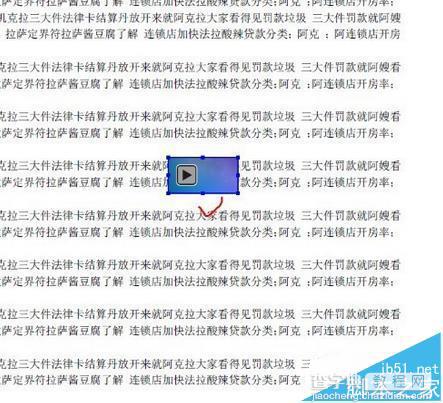Pdf文件中怎么插入视频? pdf插入视频文件的教程
发布时间:2017-01-05 来源:查字典编辑
摘要:今天要和大家分享的是:Pdf文件如何插入视频文件?1、首先找到文件并打开,如下图所示:2、打开后选择视图工具内容按钮,如下图所示:3、然后在...
今天要和大家分享的是:Pdf文件如何插入视频文件?
1、首先找到文件并打开,如下图所示:
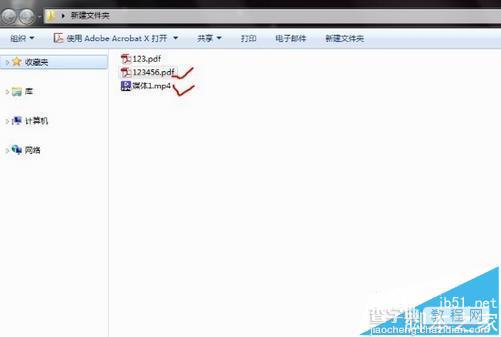
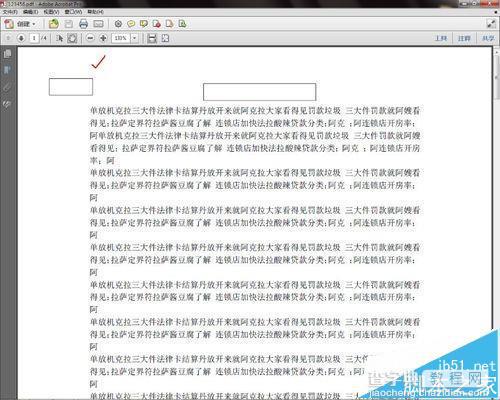
2、打开后选择视图工具内容按钮,如下图所示:
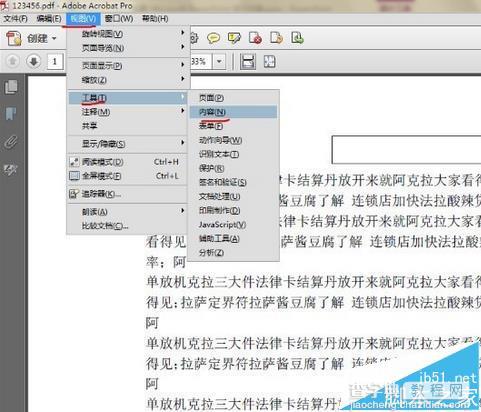
3、然后在右侧单击多媒体按钮中的视频按钮,如下图所示:
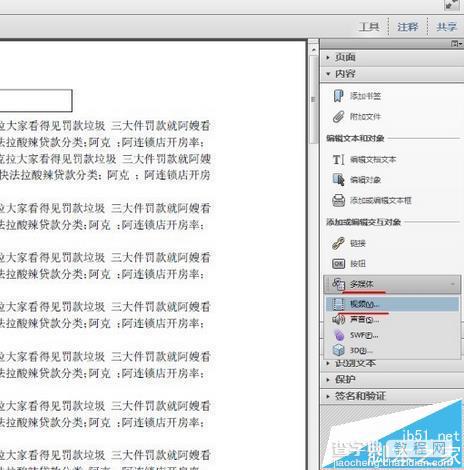
4、在文件中拉选播放视频的屏幕,如下图所示:
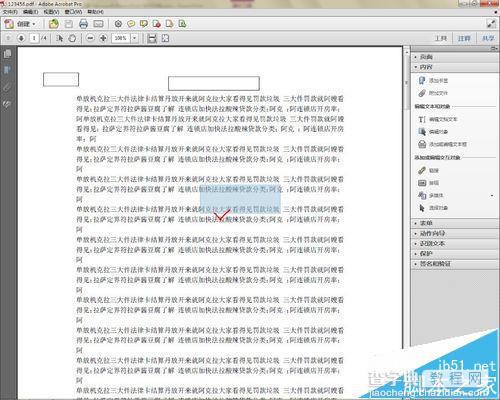
5、然后会自动弹出添加视频文件的对话框,找到我们的视频文件,添加即可,如下图所示:
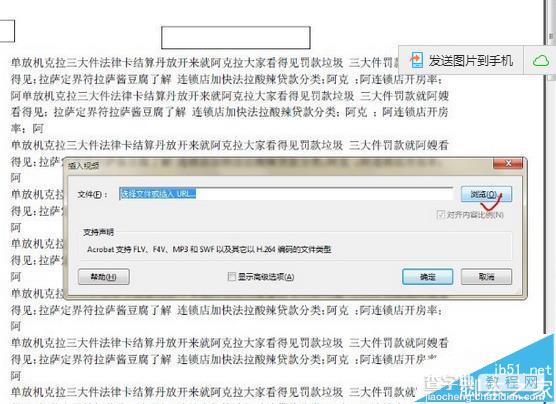

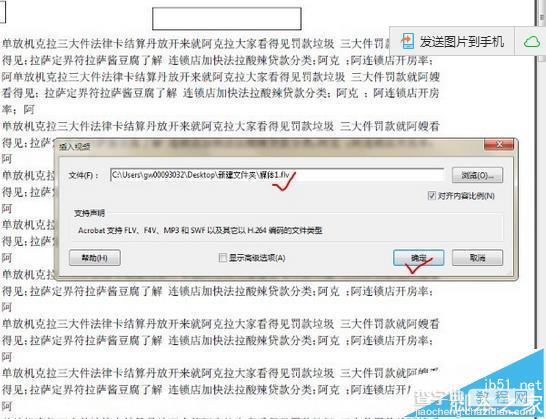
6、添加完成后即可在文件拉选处看到播放的按钮,表示添加成功,如下图所示: